對於還沒有Ragic帳號的朋友們,可以立即註冊並下載模組(Ragic在取得你的同意前不會要求付任何使用費用,請不用擔心)。如果已經擁有帳號的朋友,可以在應用商店中,選擇「生活應用」分類的帳務管理模組來下載使用。
提醒您,此模組僅適用於一般流水帳,不包含產生會計報表的功能。如資料輸入後希望產出會計三大報表,可以參考財會模組整合版或是財會模組簡易版。
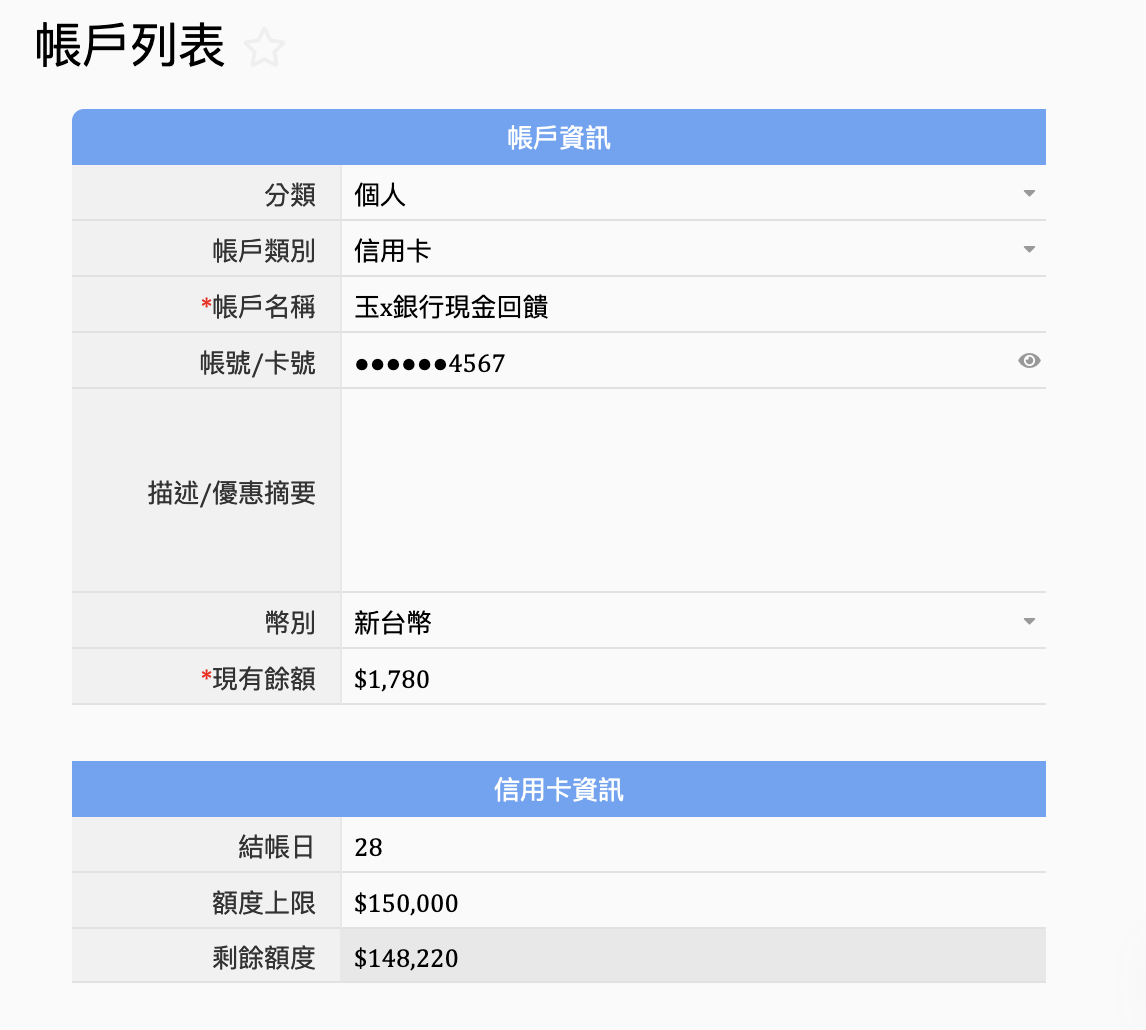
在「帳戶列表」表單中,請為每一個帳戶建立一筆資料,並於「現有餘額」欄位中輸入初始金額,其他欄位則是依照需求自行填入。其中「帳號/卡號」欄位基於資料安全,填入後僅會顯示末四碼供對帳使用,想要查看完整帳號則需點擊右側的眼睛符號。
類別建立會需要分別從「主分類管理」和「子類別管理」兩張表單進行:
首先,先在「主分類管理」表單中建立一筆資料並輸入名稱:
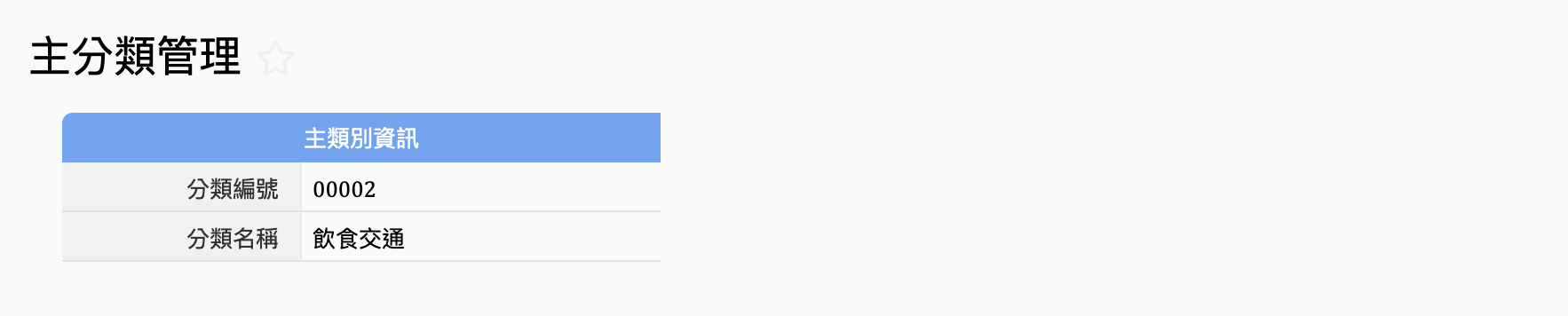
再於「子類別管理」表單中建立該類別下的子類別項目:
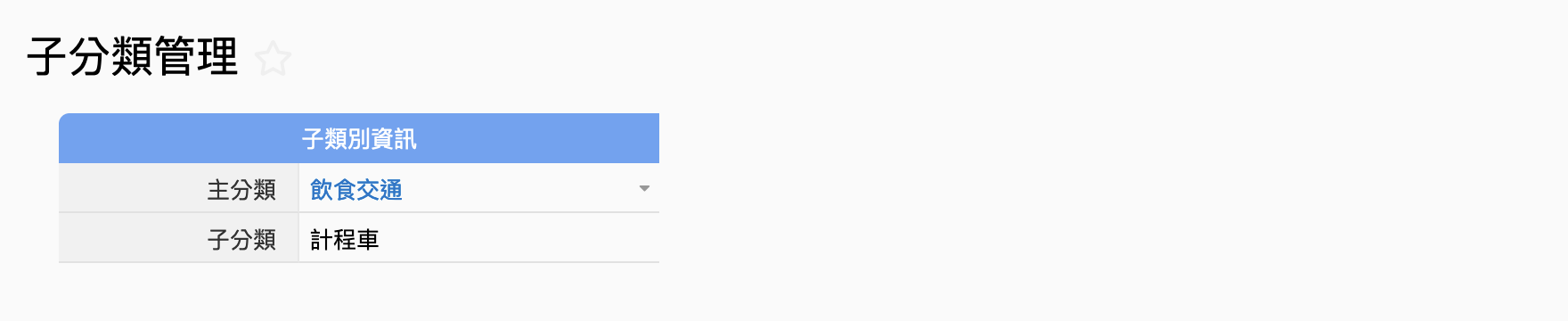
提示:如果只希望單純紀錄流水帳而不需要對於各類別進行分析,也可以選擇跳過此步驟。
如果希望管理預算,可以至「預算管理」中新增資料並填入該預算的有效區間,系統會自動計算「剩餘額度」以及「每日額度」欄位的數值:
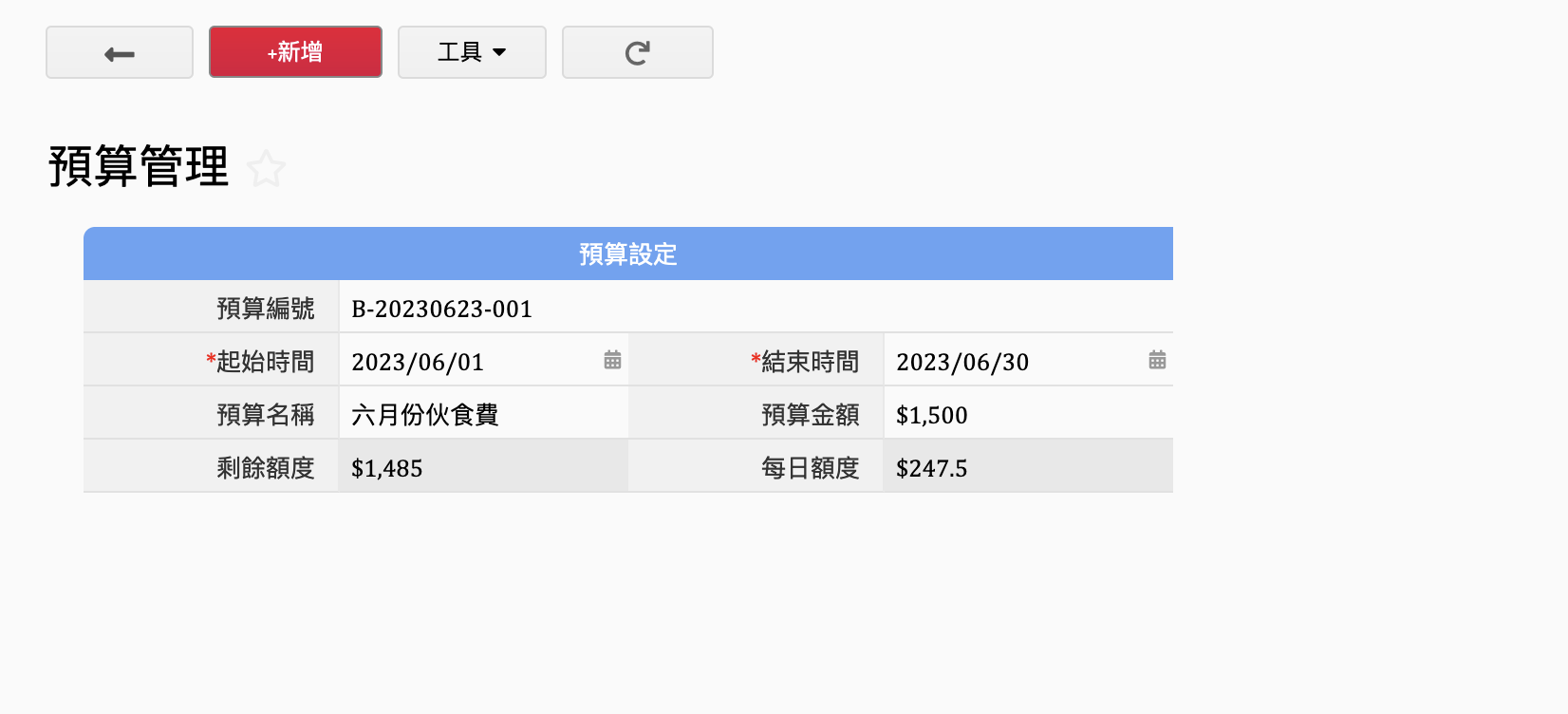
提示:如果不需要管理預算,也可以選擇跳過此步驟。
完成上述設定後就可以正式使用「帳務管理」模組囉!「交易明細」表單分為三個區塊:
1. 「交易概要」:為該次交易的基本訊息,包含日期、帳戶、金額等主要資訊
2. 「帳號操作」:分別依據「收入/支出」以及轉帳會有不同的操作
3. 「交易細節」:選填區塊,可以依據需求填入相關資訊來產生報表,若不需要也可以留空
針對「帳號操作」區塊因為針對「收入/支出」以及「轉帳」的執行方式有些微不同,以下將兩個流程分開說明:
設計上有三種方式可以執行新增資料:
1. 於「交易明細」表單中點擊紅色的新增按鈕
2. 於「帳戶列表」表單中,選擇任一帳戶並點擊右下角的「建立交易明細」動作按鈕
3. 於「預算管理」表單中,選擇任一預算並點擊右下角的「建立交易明細」動作按鈕
以上三種方式都會將頁面引導至新增「交易明細」資料,系統會自動於「交易類別」欄位預先填入「支出」,如有需要可以自行切換交易類別。該表單中只有「自帳戶」和「金額」兩個欄位設有必填,其他欄位則是依需求選填即可。資料儲存後會自動針對「自帳戶」欄位填入的銀行帳號扣款並且上鎖以避免查詢時誤觸導致內容意外變更。
如需刪除或是修改已經建立的「收入/支出」資料,請先執行「取消交易」動作按鈕,再修改資料內容或是刪除:

修改完成並儲存後系統會重新執行一次扣款並且上鎖資料,若沒有進行任何編輯,也可以手動執行「確認交易」動作按鈕來執行扣款:

正確完成扣款的「收入/支出」類資料的「帳戶操作」區塊僅會顯示「取消交易」動作按鈕,還請特別留意。
於「交易明細」表單中新增一筆資料,手動於「交易類別」欄位填入「轉帳」,依據「轉帳」選項系統會自動調整欄位顯示,此時表單中包含「自帳戶」、「至帳戶」和「金額」三個欄位設有必填,其他欄位則是依需求選填即可。資料儲存後會自動針對「自帳戶」欄位填入的銀行帳號扣款、並於「至帳戶」欄位填入的銀行帳號增加款項。
轉帳資料建立完成後若需要更改內容或是刪除整筆資料,請依提示點擊「取消轉帳」動作按鈕,即可解鎖資料修改:

修改完成並儲存後系統會重新執行一次扣款並且上鎖資料。若解鎖後沒有進行任何編輯,也可以手動執行「確認交易」、「確認到帳」動作按鈕來執行扣款:

正確完成扣款的「轉帳」類資料的「帳戶操作」區塊僅會顯示「取消轉帳」動作按鈕,還請特別留意。
完成「交易明細」表單的資料登錄後,即可透過該張表單內的資料透過報表工具產出不同報表。目前下載模組時會自動安裝以下報表作為範例:
1. 當月交易明細報表是透過分群報表產生,適合看依指定分類的明細
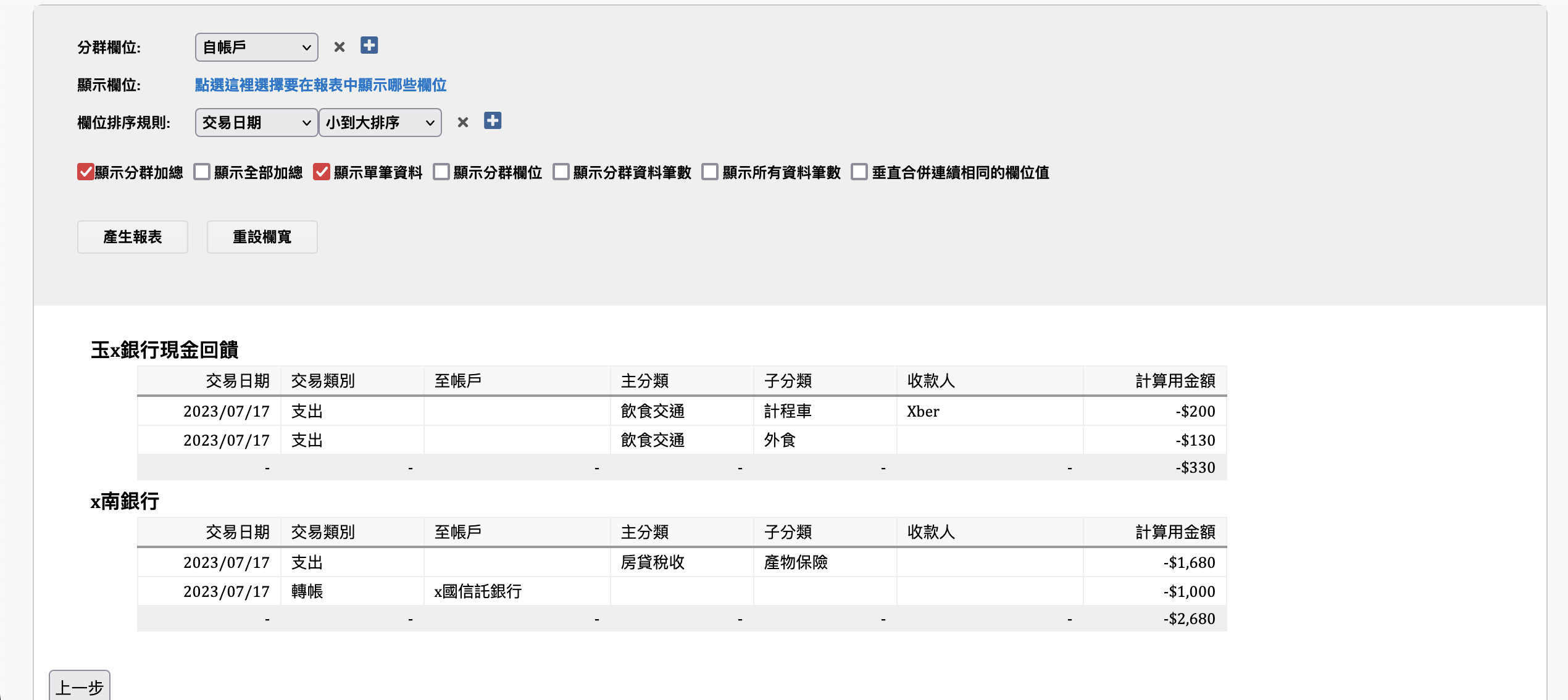
2. 每月類別走勢是使用樞紐分析,適合兩個條件的交叉資料統整:
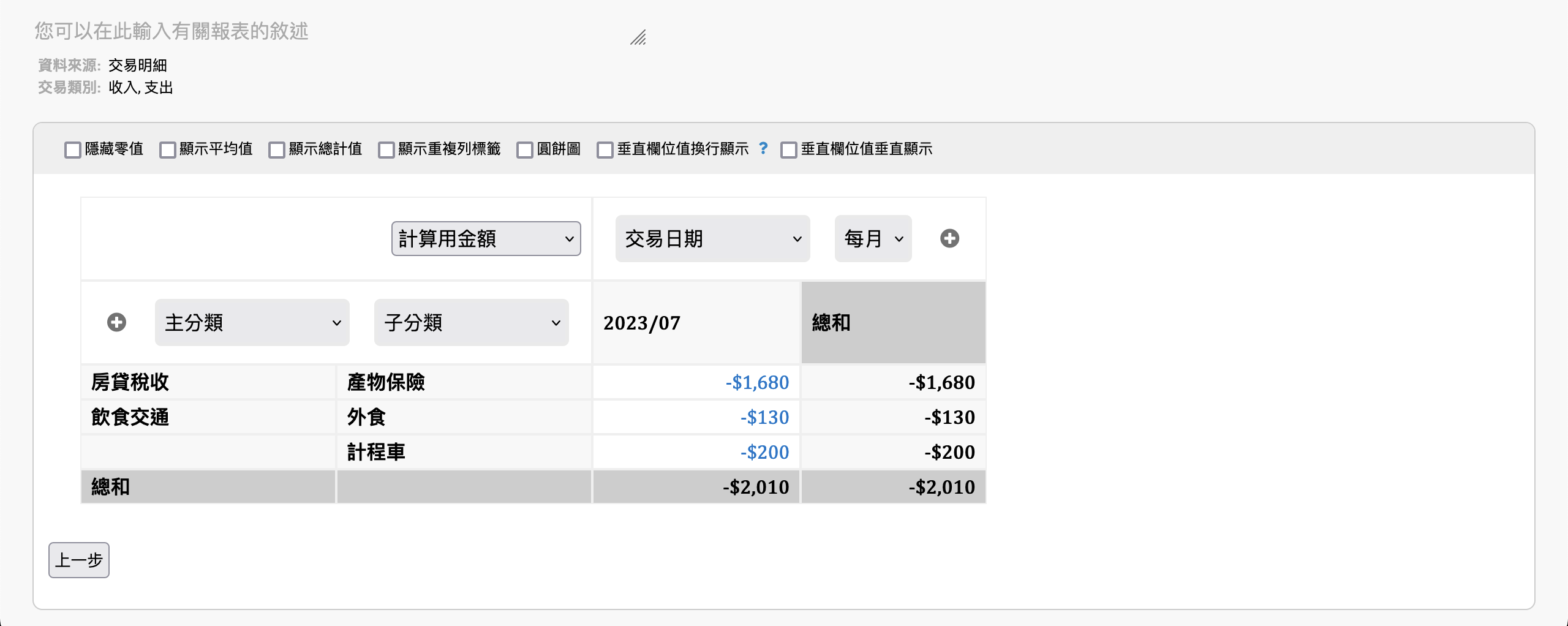
3. 資產配置是使用圓餅圖分析資產在各種類別的分配比例
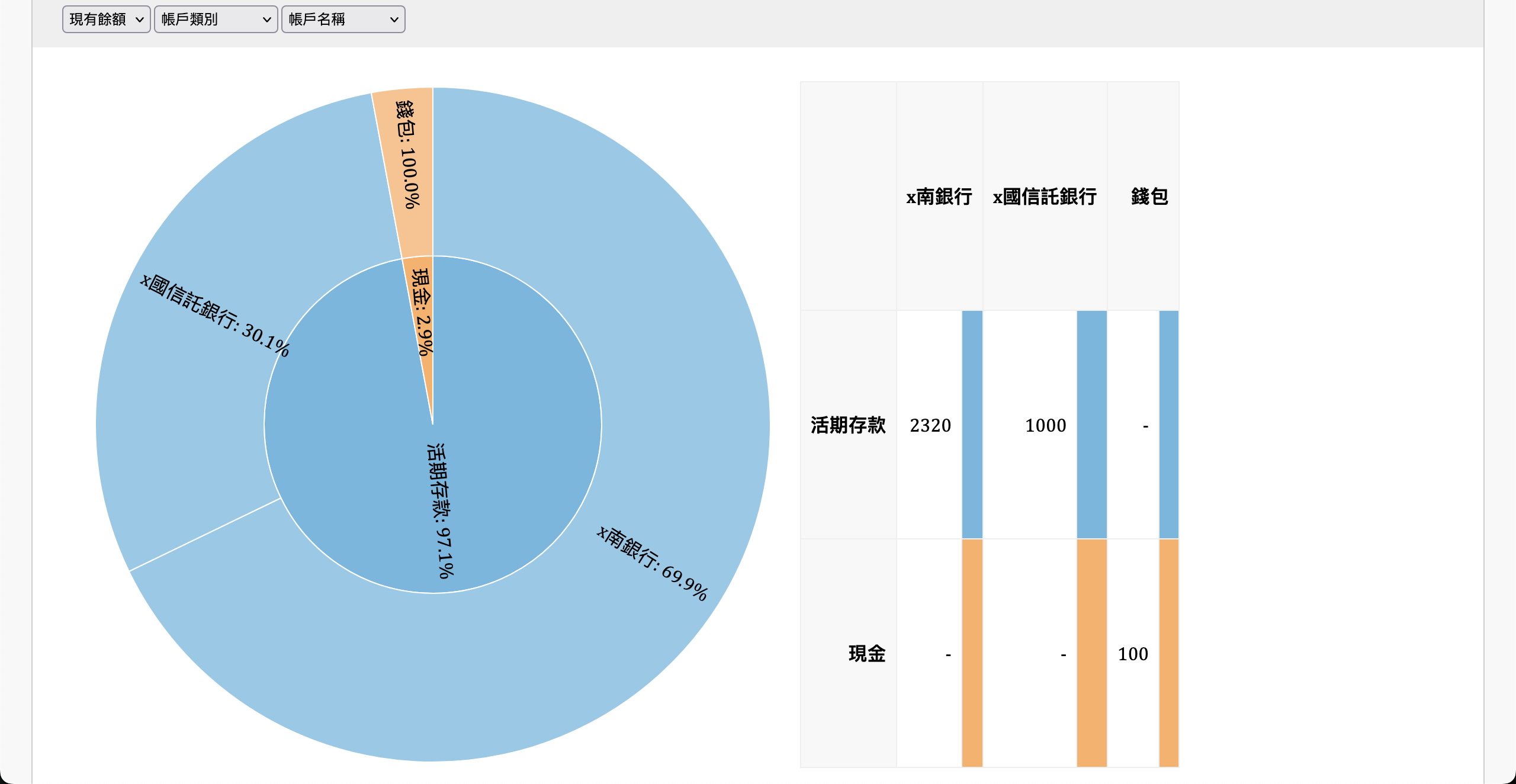
因為每名使用者希望看到的報表以及設定的篩選不完全相同,因此僅提供上述報表作為參考範例,如需自行建立報表,流程會是:
在列表頁上透過左側搜尋列篩選出想要產生報表的條件,並儲存為共通篩選。如需要針對所有資料產生報表則可以跳過此步驟。
選擇合適的報表建立,並套用步驟一中儲存的共通篩選來限制報表資料範圍。
如果建立報表上有任何需要協助的的地方或建議,都歡迎來信 support@ragic.com 與我們討論。